Schermhelderheid wijzigen met registeraanpassing
Het hebben van de juiste schermhelderheid is erg belangrijk. Als u veel achter uw computer werkt, kan een onjuist helderheidsniveau van het scherm vermoeide ogen veroorzaken en de batterij van het apparaat leegmaken als het niet op een wisselstroombron werkt. Het wijzigen van de helderheid is ook belangrijk als u uw omgeving op een zonnige dag van een kamer in uw kantoor naar buiten verandert. In dit artikel zullen we zien hoe u de helderheid van het scherm kunt wijzigen met een registeraanpassing.
Advertentie
Er zijn een aantal manieren om de helderheid van het scherm in Windows 10 te wijzigen zonder een registeraanpassing te gebruiken. Ik heb ze in het vorige artikel behandeld:
Hoe u de schermhelderheid kunt wijzigen in Windows 10
Opmerking: hoewel de meeste draagbare apparaten zoals laptops of tablets ondersteuning bieden voor het wijzigen van de helderheid van het scherm uit de doos, de meeste desktop-pc's hebben deze mogelijkheid niet omdat de beeldschermhardware zijn eigen helderheid heeft controle. Om de hieronder beschreven methode te laten werken, moet u een beeldscherm hebben met de juiste hardware-ondersteuning. Mogelijk moet u ook uw beeldschermstuurprogramma's bijwerken. De helderheidsinstellingen van de software die de achtergrondverlichting van het beeldscherm rechtstreeks wijzigen, werken bijvoorbeeld mogelijk niet als u een oude CRT-monitor heeft.
Het is mogelijk om de helderheid van het scherm te wijzigen met een registeraanpassing. Het helderheidsniveau kan per energieplan worden aangepast.
De helderheid van het scherm wijzigen met een registeraanpassing, doe het volgende.
- Open een opdrachtprompt met verhoogde bevoegdheid en typ of kopieer en plak de volgende opdracht:
powercfg /L
- In de uitvoer ziet u GUID's voor elk beschikbaar energieplan. Zie de volgende schermafbeelding:

- Let op de GUID van het energiebeheerschema waarvoor u de helderheid van het scherm wilt wijzigen. De GUID van het energiebeheerschema High Performance is bijvoorbeeld: 8c5e7fda-e8bf-4a96-9a85-a6e23a8c635c.
- Nutsvoorzieningen, open de Register-editor-app.
- Ga naar de sleutel
HKEY_LOCAL_MACHINE\SYSTEM\CurrentControlSet\Control\Power\User\PowerSchemes\8c5e7fda-e8bf-4a96-9a85-a6e23a8c635c
Zie hoe u naar een registersleutel gaat met één klik. Vervang de 8c5e7fda-e8bf-4a96-9a85-a6e23a8c635c met de juiste waarde die u in stap 3 hebt gekregen.
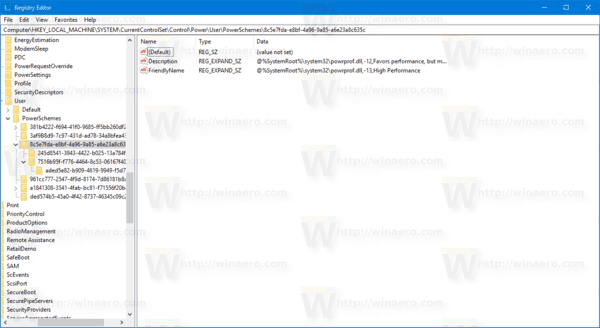
- Vouw aan de linkerkant de sleutelboom uit tot de sleutel HKEY_LOCAL_MACHINE\SYSTEM\CurrentControlSet\Control\Power\User\PowerSchemes\uw guid\7516b95f-f776-4464-8c53-06167f40cc99\aded5e82-b909-4619-9949-f5d71dac0bcb. Als u niet over zo'n sleutel beschikt, moet u deze aanmaken.
Tip: Als u het volgende foutbericht krijgt "U hebt niet de vereiste machtigingen om een nieuwe sleutel te maken", voer dan regedit.exe gebruik makend van ExecTI. Hiermee wordt het toestemmingsprobleem opgelost.
- Aan de rechterkant, wijzig of maak de volgende 32-bits DWORD-waarden:
ACSettingIndex - specificeert het helderheidsniveau van het scherm in decimaal van 0 tot 100 wanneer aangesloten.
DCSettingIndex voor - specificeert het helderheidsniveau van het scherm in decimalen van 0 tot 100 wanneer op batterij.
In mijn geval zijn ze respectievelijk ingesteld op 90% en 50%.
- Herhaal deze stappen voor alle energiebeheerschema's die u wilt wijzigen en u bent klaar.
Met behulp van de hierboven beschreven register-tweakmethode kunt u snel de instellingen voor de schermhelderheid in uw productieomgeving wijzigen. Het is ook handig wanneer je Windows opnieuw hebt geïnstalleerd op je laptop of tablet.
